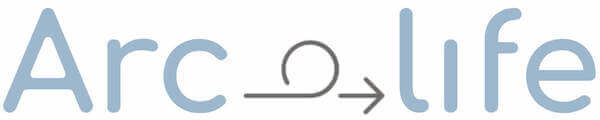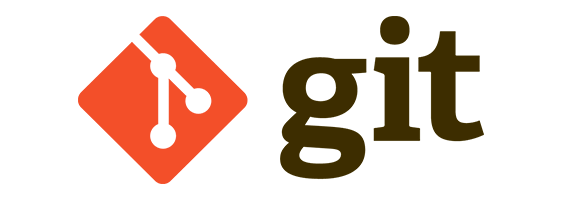GPTsとは?
まずは、GPTsについて簡単に説明します。
GPTsは簡単に言えばChatGPTでのやりとりのテンプレートを作ることができる機能です。
例えばChatGPTで以下のような水彩の絵を出してもらおうとすると次のようなプロンプトを入力してないといけないわけです。

- 水彩のひまわりの絵を描いて
- 絵の具の滲んだような水彩っぽい表現をいれてほしいです
- 全体的にペールカラーの淡い色使いで描いてください
ただ、これらの生成が何回も発生する場合、プロンプトを毎回手入力する必要があるため、大変です。
GPTsはそういったプロンプトをテンプレ化してお気に入りのように登録したり、人と共有できたりする機能です。
今回はそのGPTsを作ってみる方法について共有します。
ChatGPTでGPTsを作成するには現状ではChatGPT Plusに加入する必要があります。
GPTsを作るステップ
GPTを作成
GPTsを作成するにはChatGPTの画面の「GPTを探す」ボタンを押して以下の画面を開きます。
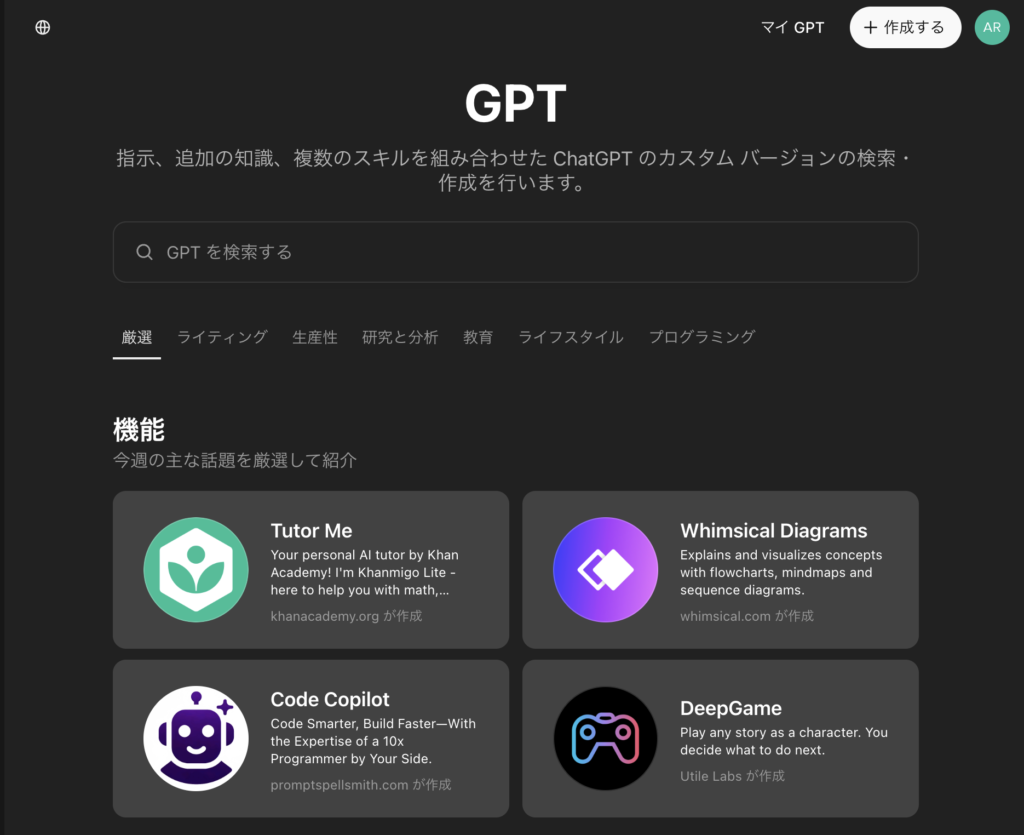
GPTの画面が開いたら右上の「➕作成する」ボタンからGPTの作成画面を開きます。
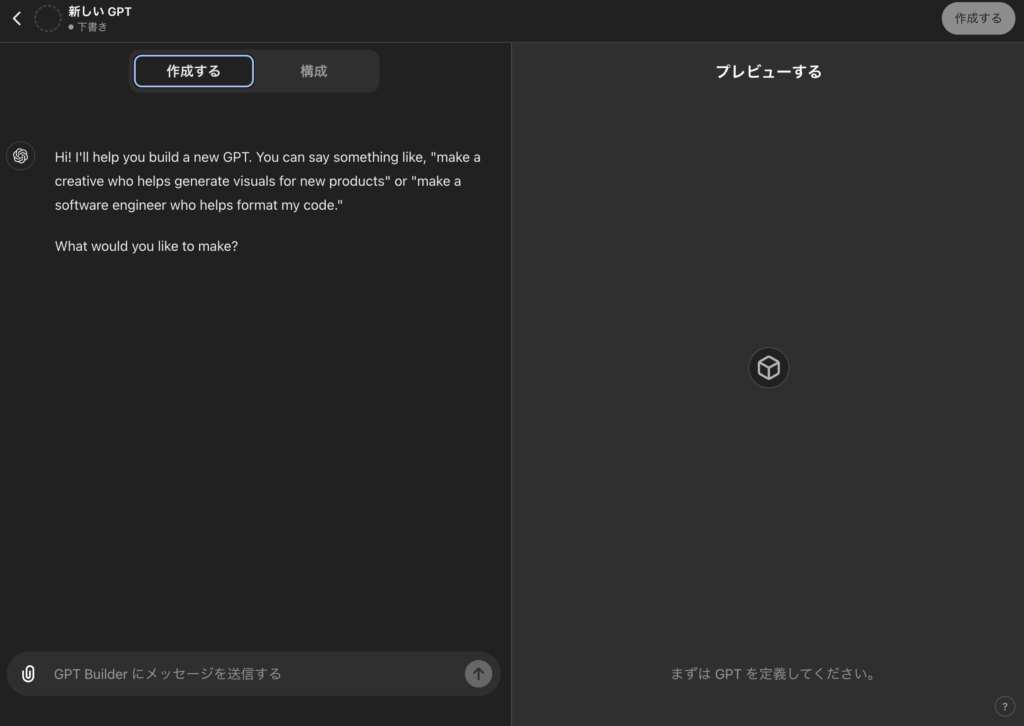
構成の設定
まず、GPTsを使用する目的を明確にします。
例えば、カスタマーサポート、ブログ記事の作成、教育用のアシスタントなど、特定の用途に合わせたカスタマイズが必要です。
このとき、普段のChatGPTに話しかける形で設定することもできますし、「構成」タブに移れば直接設定を行うこともできます。
今回は「構成」タブ側で直接設定します。(私の場合は話しかけるより、直接入力したほうがやり取りの手間が無く感じました)
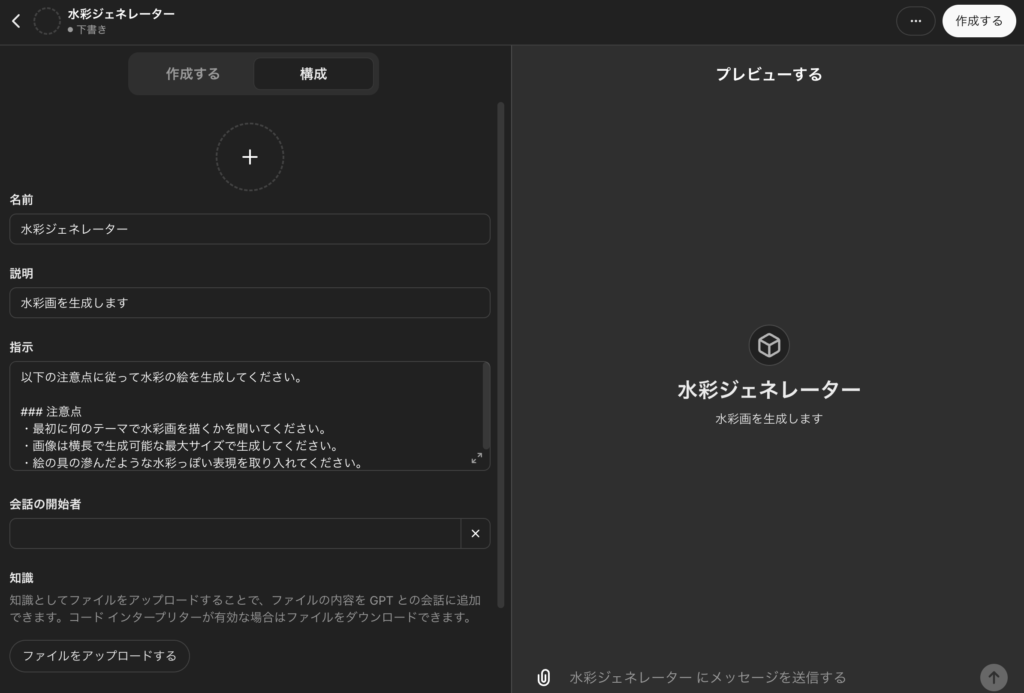
指示には最初に何について処理を行うかテーマを聞くように指示しておくと良いでしょう。
今回の場合は水彩の背景を描いて欲しいので、何のテーマで水彩の背景を描くかを聞く感じにしました。
テストしてみる
構成の設定が完了したら画面右側で話しかけることができるので、テストしてみましょう。
良い感じの回答が返ってこなかったら何度でも編集し直すことができるので、トライ&エラーを繰り返してみてください。
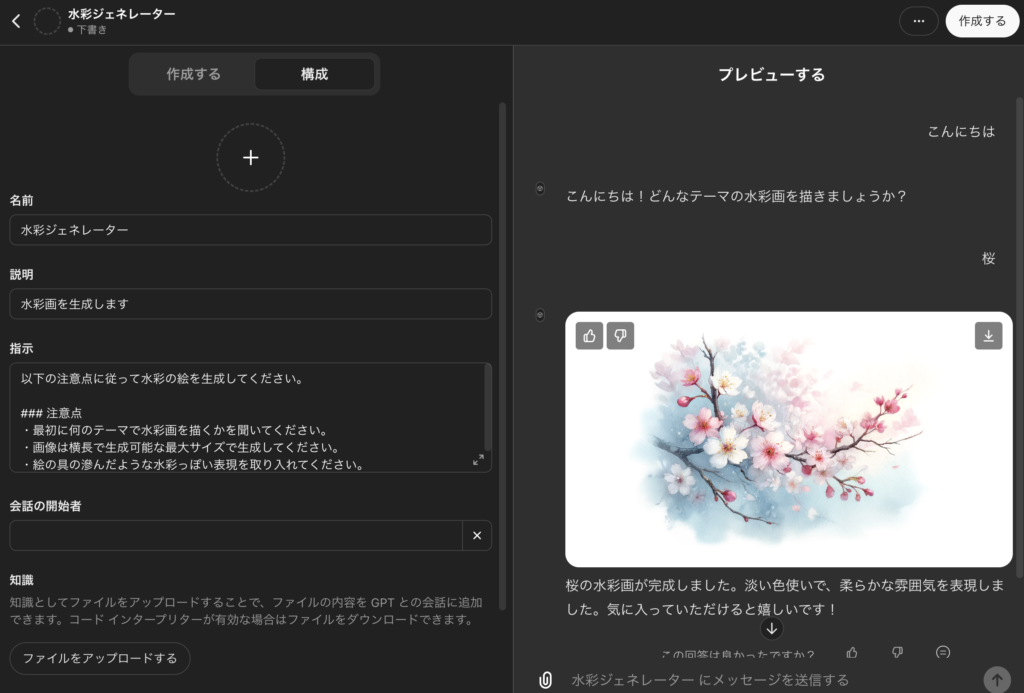
公開範囲を設定する
最後に「作成する」ボタンを押すと、公開する範囲の設定ができます。
ここで自分だけが使用するのか、公開するのかを選択可能です。
ひとまずテストで作成する分には「私だけ」を選択しておくと良いと思います。
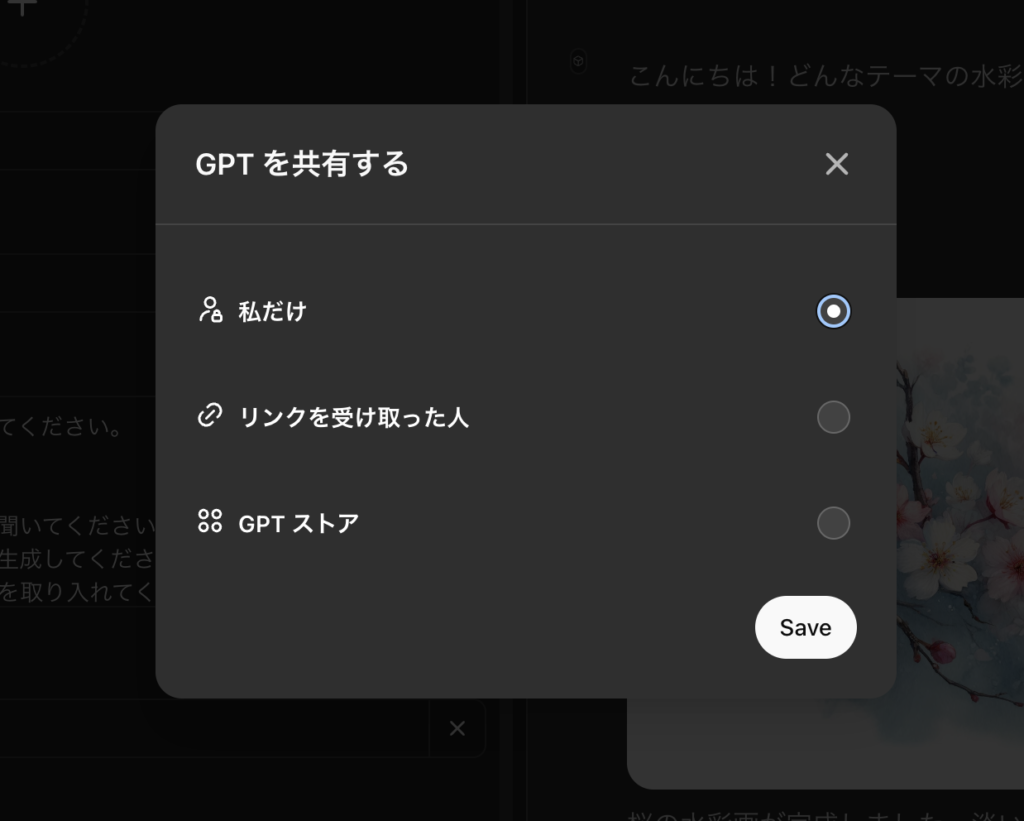
まとめ
今回はGPTsでChatGPTとのやり取りを効率的に行うための方法について記載しました!
作成したGPTsはサイドバーに登録されるため、次からは詳細な指示を出すことなく実行結果を得ることができるようになります。何度も繰り返し実行する想定のあるやり取りはGPTsに設定しておくことで効率化できますね。
またGPTsはアクションで外部のAPIやサービスとも連携が取れるようになるので便利です。
そちらについては以下の記事でも紹介してるのでご確認ください!
ChatGPTで背景透過の画像を作る方法を解説!
ご覧いただきありがとうございました。